
Bei Videogames wie Call of Duty: Modern Warfare können Bugs oder Fehler häufig auftreten. Wenn sich das Spiel bei Ihnen nicht starten lässt, machen Sie sich keine Sorgen. In diesem Leitfaden stellen wir Ihnen 6 Tipps dar, die das Problem beheben können.
6 Tipps für Sie:
Die unteren 6 Tipps haben bei vielen Betroffenen funktioniert. Sie brauchen jedoch nicht, alle Lösungen durchzuprobieren. Fangen Sie mit der ersten an, bis Sie eine Effektive finden.
- Ihr Spiel durch die Windows-Firewall erlauben
- Alle unnötigen Anwendungen beenden
- Alle Windows-Updates installieren
- Ihren Grafiktreiber aktualisieren
- Ihr Spieldateien scannen und reparieren
- Discord-Overlay deaktivieren
Tipp 1: Ihr Spiel durch die Windows-Firewall erlauben
Um dieses Problem zu beheben, müssen Sie zunächst sicherstellen, dass Ihre Firewall Ihr Spiel nicht blockiert. Sonst startet Modern Warfare nicht. Führen Sie dazu die folgenden Schritte aus:
1) Drücken Sie auf Ihrer Tastatur die Windows-Taste, um das Startmenü zu öffnen.
Geben Sie windows firewall in die Suchleiste ein und klicken Sie auf das Suchergebnis Windows Defender Firewall.
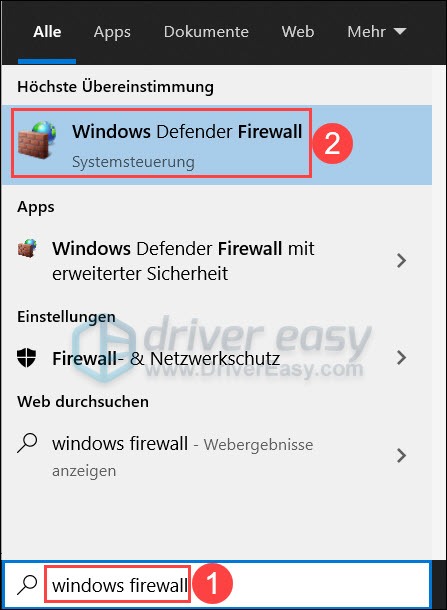
2) Klicken Sie im linken Bereich auf eine App oder ein Feature durch die Windows Defender Firewall zulassen.
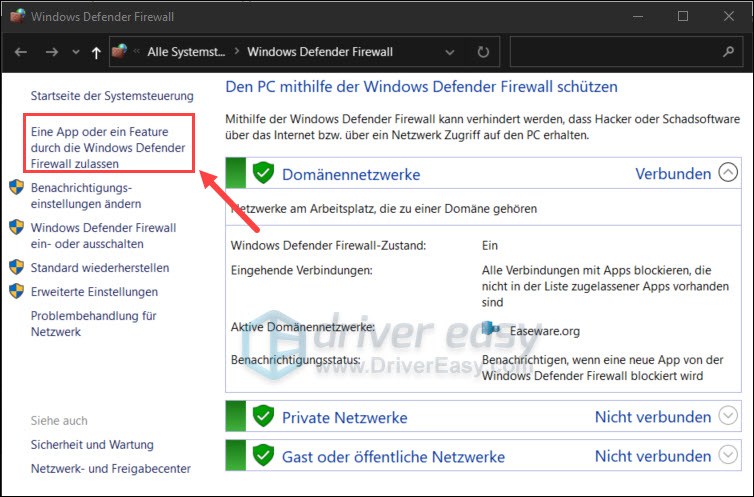
3) Klicken Sie auf Einstellungen ändern.
Scrollen Sie nach unten und suchen Sie in der Liste nach Call of Duty: Modern Warfare. Stellen Sie sicher, dass das Spiel für Privat aktiviert ist.
Falls sich Ihr Spiel nicht auf der Liste befindet, führen Sie die unteren Schritte 4) – 11) aus:
4) Öffnen Sie Blizzard Battle.net App.
5) Klicken Sie links auf Call of Duty: Modern Warfare und rechts auf Optionen. Wählen Sie Im Explorer anzeigen aus.
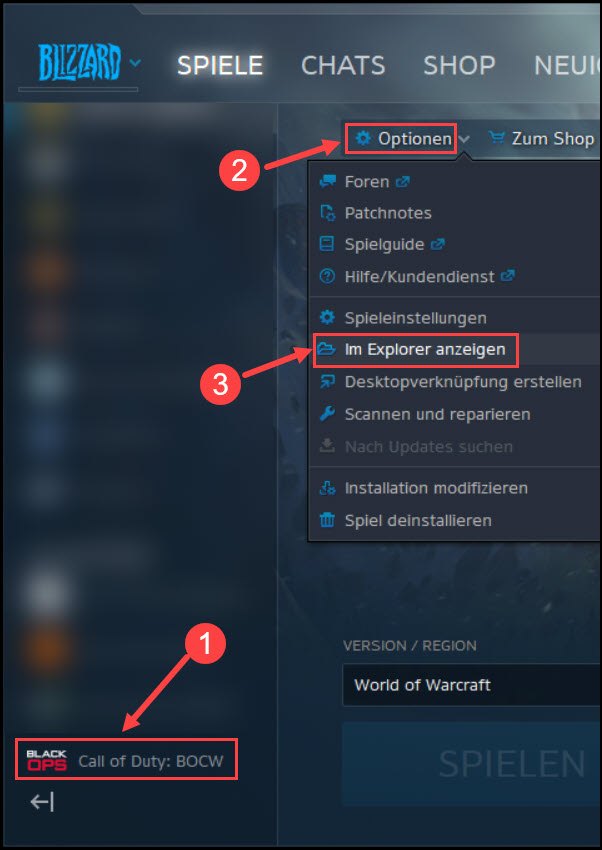
6) Kopieren Sie den Pfad von Call of Duty: Modern Warfare.
7) Wechseln Sie zurück zu Windows Defender Firewall. Klicken Sie links auf eine App oder ein Feature durch die Windows Defender Firewall zulassen.
Klicken Sie auf Einstellungen ändern und dann auf Andere App zulassen…
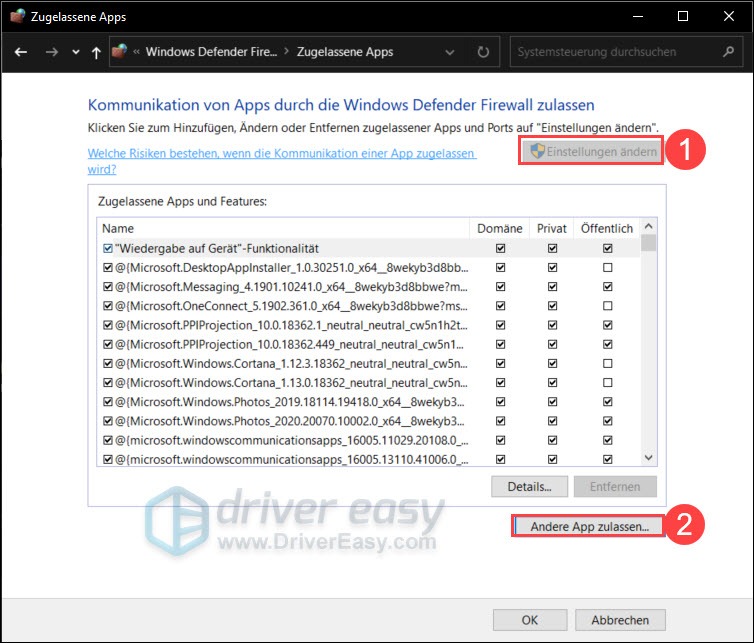
8) Klicken Sie auf Durchsuchen….
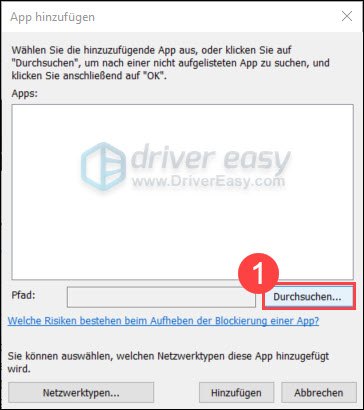
9) Fügen Sie die kopierte Adresse von Call of Duty: Modern Warfare in die Pfadleiste von eingeblendeten Explorer ein und drücken Sie die Eingabetaste.
Wählen Sie Modern Warfare Launcher.exe aus und klicken Sie auf OK.
10) Klicken Sie auf Hinzufügen.
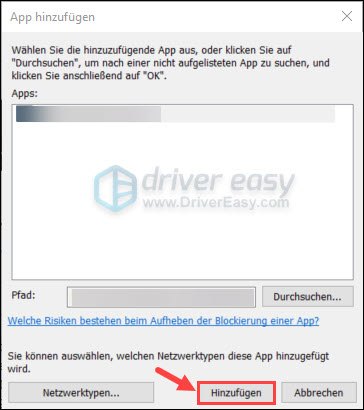
11) Haken Sie „Privat“ an und klicken Sie auf OK.
12) Testen Sie nun, ob Sie Modern Warfare erfolgreich starten können.
Tipp 2: Alle unnötigen Anwendungen beenden
Es kann sein, dass eine oder mehrere im Hintergrund laufende Softwares den Start von Modern Warfare beeinträchtigen. Um dies auszuschließen, schließen Sie andere unnötige Softwares.
1) Drücken Sie auf Ihrer Tastatur gleichzeitig die Strg-Taste + Umschalttaste + Esc-Taste, um den Task-Manager aufzurufen.
2) Klicken Sie oben auf Ansicht und haken Sie Nach Typ gruppieren an.
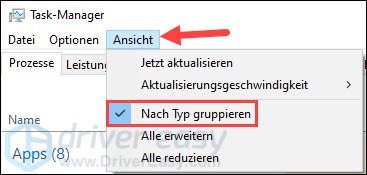
3) Wählen Sie eine App aus, die Sie beim Spielen nicht brauchen, und klicken Sie auf Task beenden.
Wiederholen Sie diesen Schritt, bis Sie alle unnötigen Apps beendet haben.
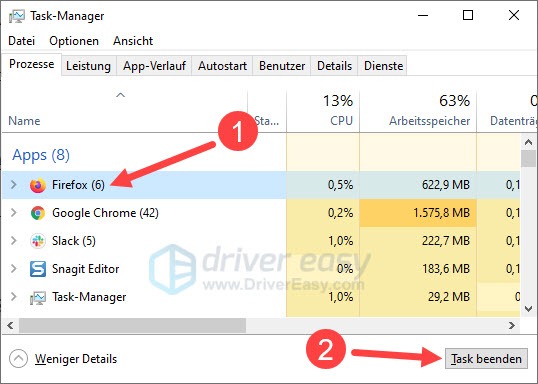
4) Testen Sie, ob Modern Warfar jetzt wie erwartet starten kann.
Tipp 3: Alle Windows-Updates installieren
Um Bugs und Konflikte in Call of Duty: Modern Warfare zu verringern, sollen Sie Ihr Windows-System auf dem neuesten Stand halten.
Im Folgenden zeigen wir Ihnen der Vorgang unter Windows 10.
1) Drücken Sie auf Ihrer Tastatur gleichzeitig die Windows-Taste + I und klicken Sie auf Update und Sicherheit.
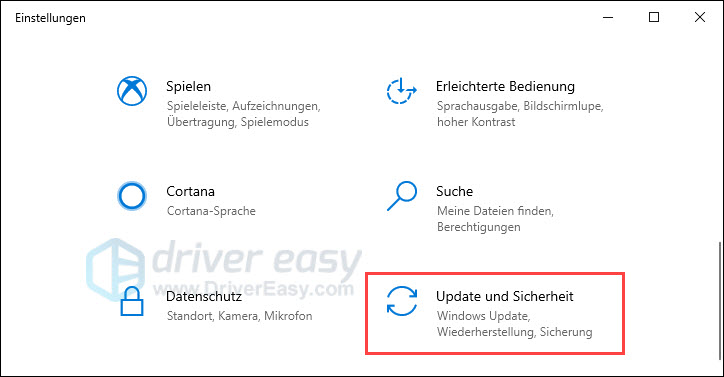
2) Klicken Sie auf Nach Updates suchen.
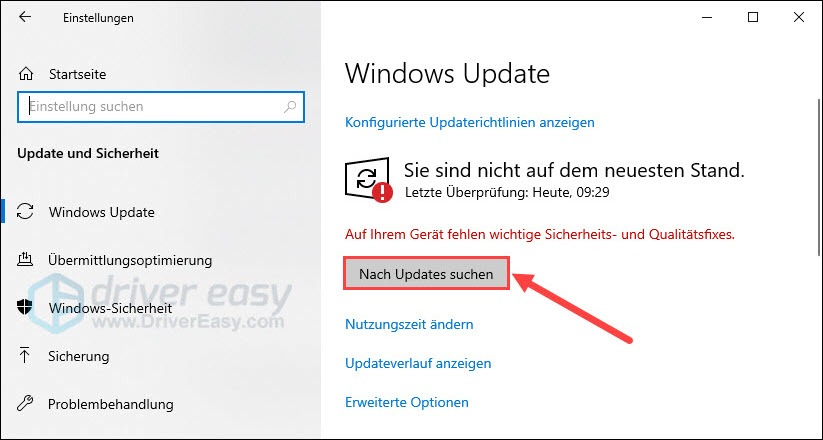
3) Die verfügbaren Windows-Updates werden gesucht und automatisch installiert. Starten Sie nach dem Abschluss der Installation Ihren PC neu.
Tipp 4: Ihren Grafiktreiber aktualisieren
Wenn die Treiber der Geräte, die sich am Spiel beteiligen müssen, veraltet oder fehlerhaft sind, kann CoD: Modern Warfare ungewöhnlich laufen oder beim Start abstürzen. Aktualisieren Sie Ihre Gerätetreiber, insbesondere Ihren Grafiktreiber und Soundtreiber, und versuchen Sie Ihr Spiel erneut.
Sie können Ihre Treiber manuell updaten, wenn Sie möchten, indem Sie die Webseite jedes Geräteherstellers besuchen, die Download-Seiten für Treiber finden, jeden richtigen Treiber ausfindig machen, usw.
Aber wenn es Ihnen schwer fällt, mit Gerätetreibern umzugehen, oder wenn Sie einfach keine Zeit dafür haben, würden wir Ihnen empfehlen, Ihre Treiber mit Driver Easy zu aktualisieren.
1) Downloaden und installieren Sie Driver Easy.
2) Führen Sie Driver Easy aus und klicken Sie auf Jetzt scannen. Alle problematischen Treiber in Ihrem System werden innerhalb einer Minute erkannt.
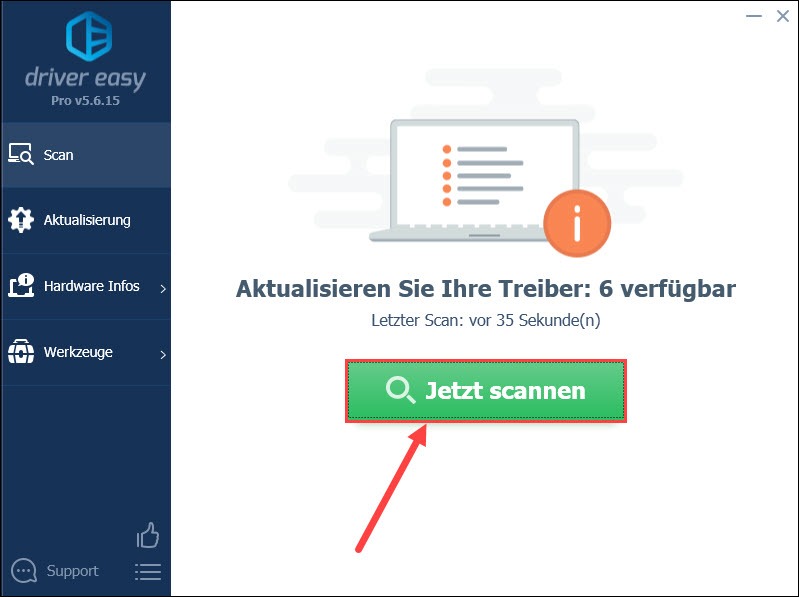
3) Klicken Sie auf Aktualisierung neben einem markierten Gerät, dessen Treiber Sie aktualisieren möchten, um den neuesten Treiber herunterzuladen und zu installieren.
Oder Sie können einfach auf Alle aktualisieren klicken, um alle problematischen Gerätetreiber in Ihrem System automatisch zu aktualisieren.
(In beiden Fällen ist die Pro-Version erforderlich.)
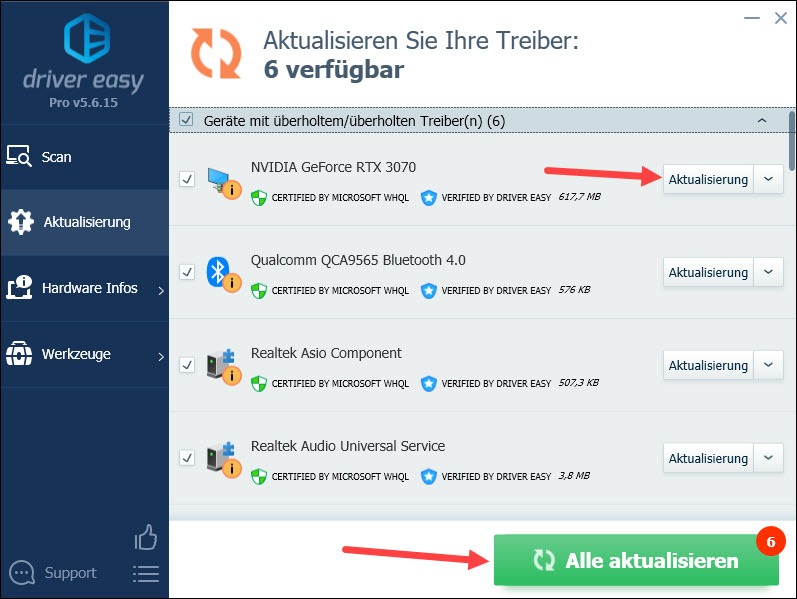
4) Starten Sie Ihren Computer neu und führen Sie Call of Duty: Modern Warfare aus. Sehen Sie, ob das Spiel erfolgreich ausgeführt werden und stabil laufen kann.
Tipp 5: Ihr Spieldateien scannen und reparieren
Das Ausführen von CoD: Modern Warfare basiert auf vielen Spieldateien. Sollten die Spieldateien korrupt sein, kann das Spiel beim Start oder ingame abstürzen. Versuchen Sie, die Spieldateien mithilfe des Blizzard-Spiel-Clients zu überprüfen und reparieren.
1) Führen Sie Battle.net aus und finden Sie Call of Duty: Modern Warfare in den installierten Spielen.
2) Klicken Sie auf das Zahnrad-Symbol und dann auf Scannen und reparieren.
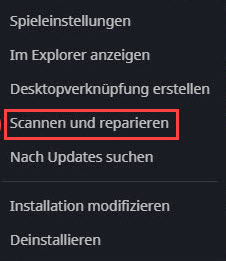
3) Klicken Sie auf Scan starten.
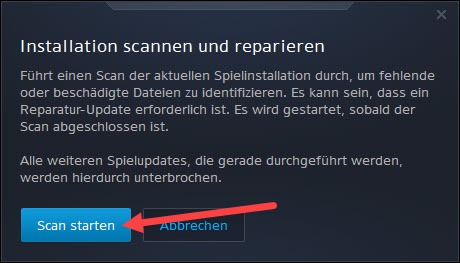
4) Warten Sie, bis der Vorgang des Scans und der Reparatur abgeschlossen ist.
5) Starten Sie CoD: Modern Warfare und prüfen Sie, ob das Spiel gestartet werden kann.
Tipp 6: Discord-Overlay deaktivieren
Viele Spieler würden diese Overlay-Funktion bei Discord aktivieren. Aber die Tatsache ist, einige Overlay-Programme, einschließlich Discord-Overlay, können dazu führen, dass Blizzard-Spiele nicht richtig gestartet werden. Daher müssen Sie das Discord-Overlay deaktivieren, bevor Sie Modern Warfare spielen möchten:
1) Rufen Sie Discord auf.
2) Klicken Sie unten links auf das Zahnrad-Symbol.
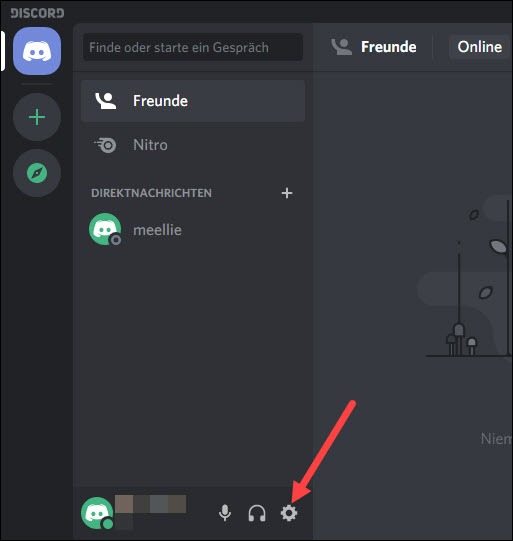
3) Wählen Sie im linken Menü Overlay aus und deaktivieren Sie In-Game-Overlay.
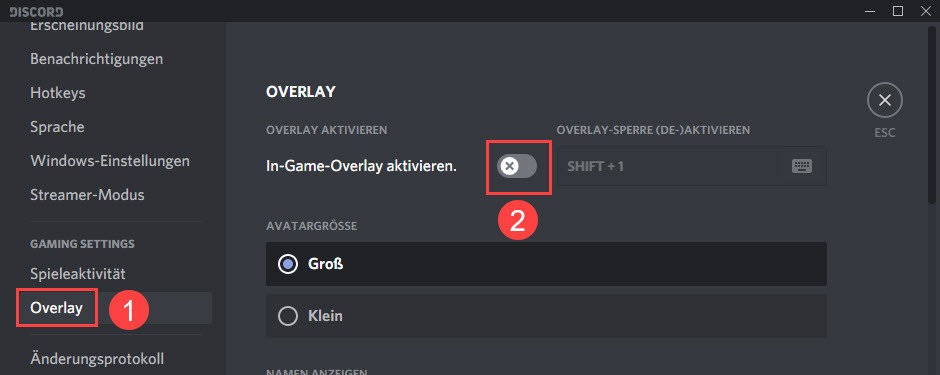
4) Schließen Sie Discord und testen Sie Call of Duty: Modern Warfare.
Hoffentlich hat dieser Beitrag geholfen. Wenn Sie Fragen haben, können Sie gerne unten in die Kommentare schreiben.





